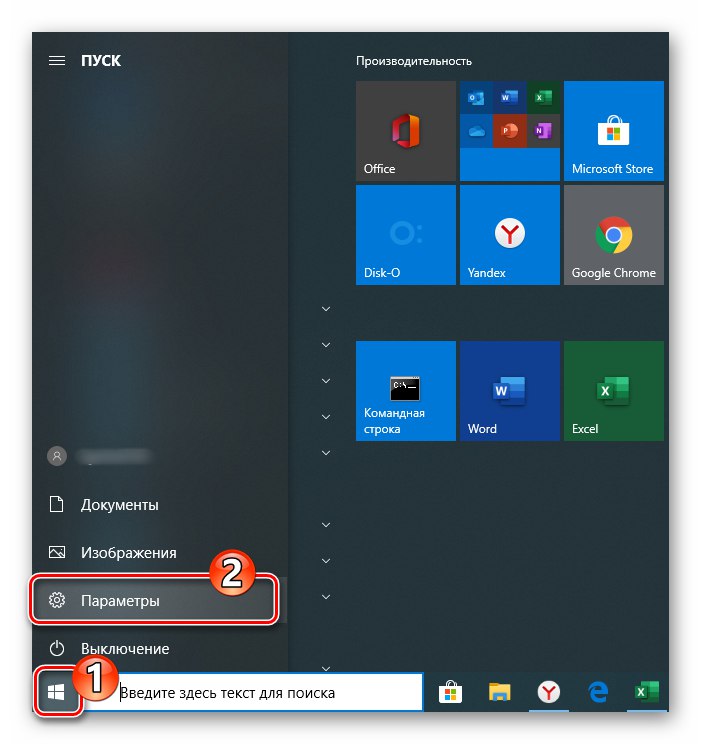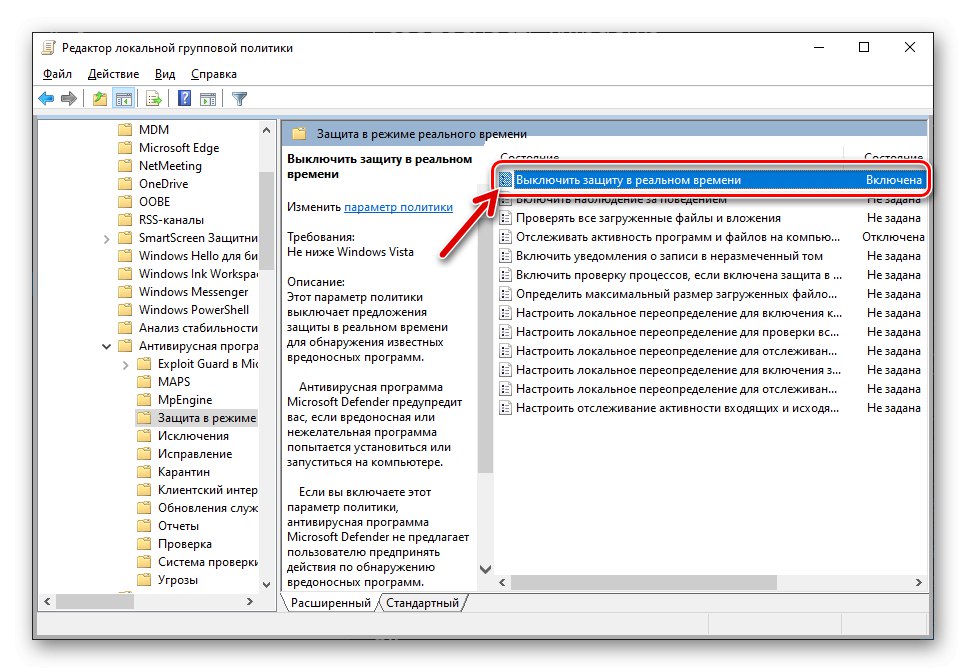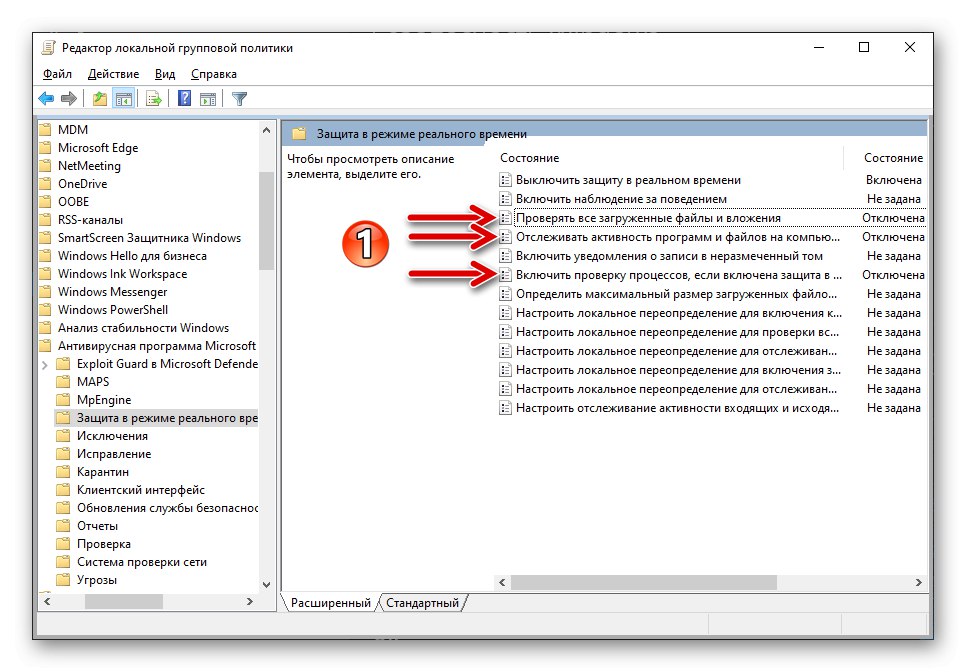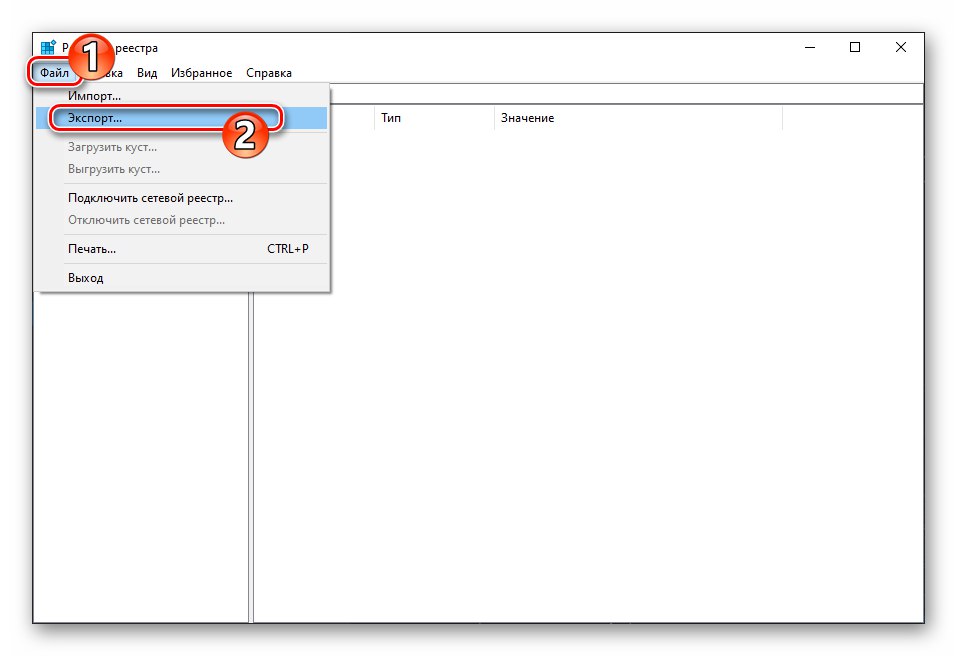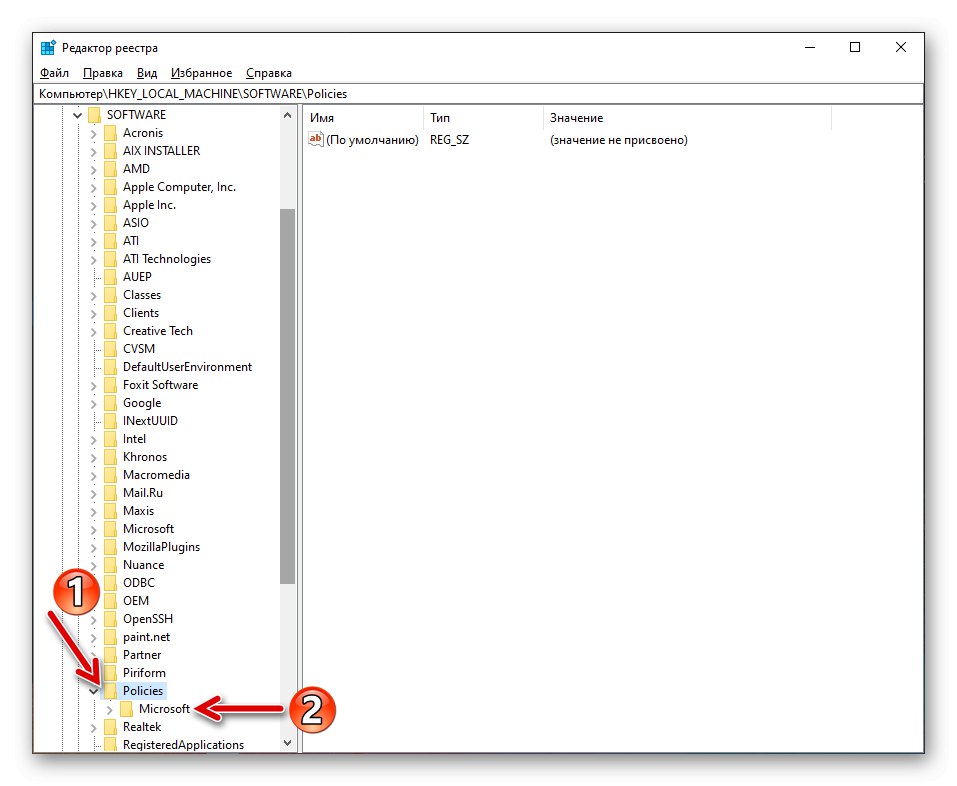1. метод: ОС параметри
Да бисте омогућили Дефендер интегрисан у оперативни систем Виндовс 10, који није озбиљно неовлашћен или оштећен, поступите на следећи начин:
- На било који начин који желите, отворите "Опције" Оперативни систем.
![Виндовс 10 Дефендер идите на ОС Сеттингс да бисте омогућили антивирус]()
Прочитајте такође: Шта урадити ако се поставке оперативног система Виндовс 10 не отворе
- Идите у одељак Виндовс подешавања под називом Ажурирање и сигурност.
- У менију лево од прозора који се отвори кликните Виндовс безбедност.
- Идите на промену параметара модула „Заштита од вируса и претњи“.
- Кликните на дугме „Омогући“која се налази испод обавештења „Заштита у реалном времену је онемогућена.“.
- То је све - након довршења горњих корака можете да започнете конфигурисање Виндовс Дефендера или да наставите да користите рачунар који је сада заштићен антивирусном алатком компаније Мицрософт.
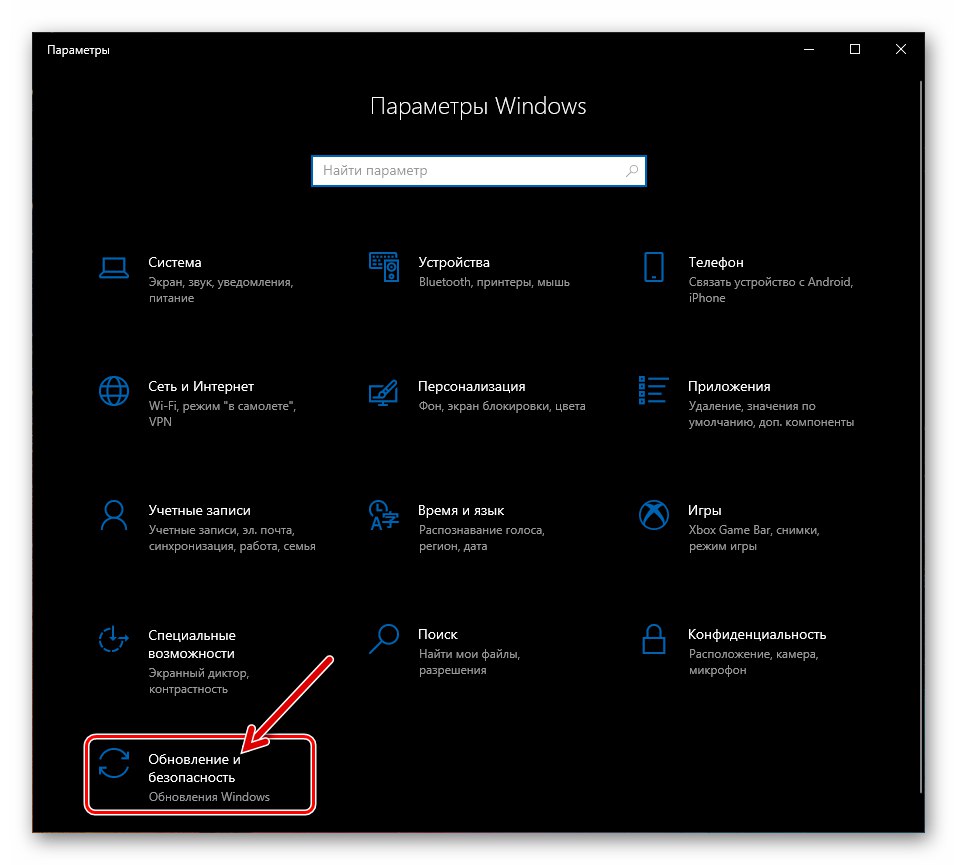
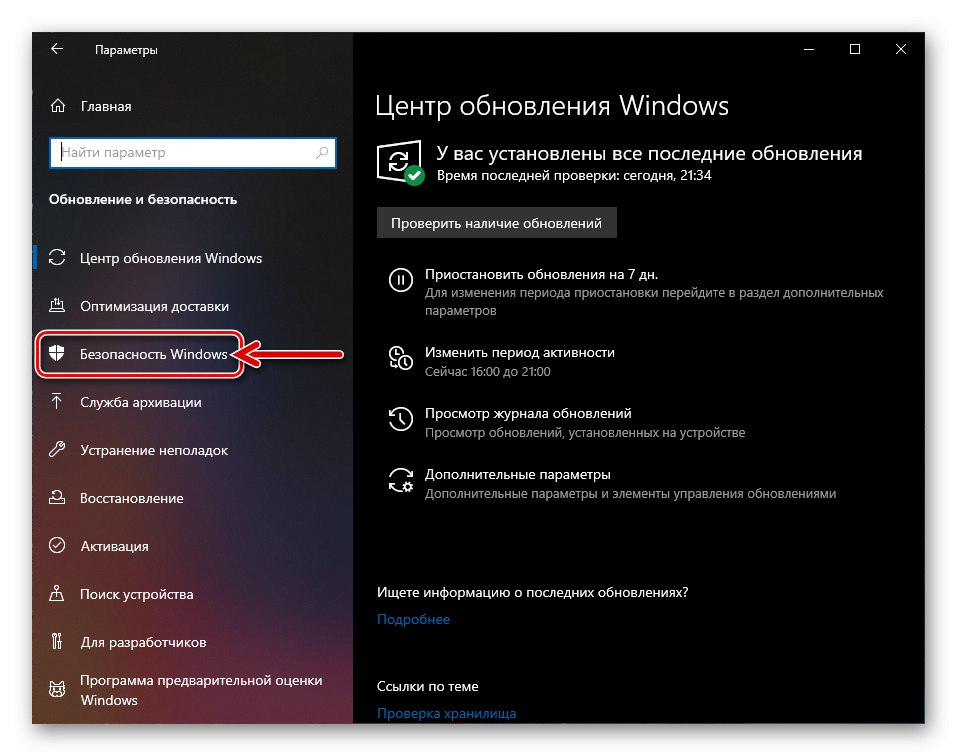
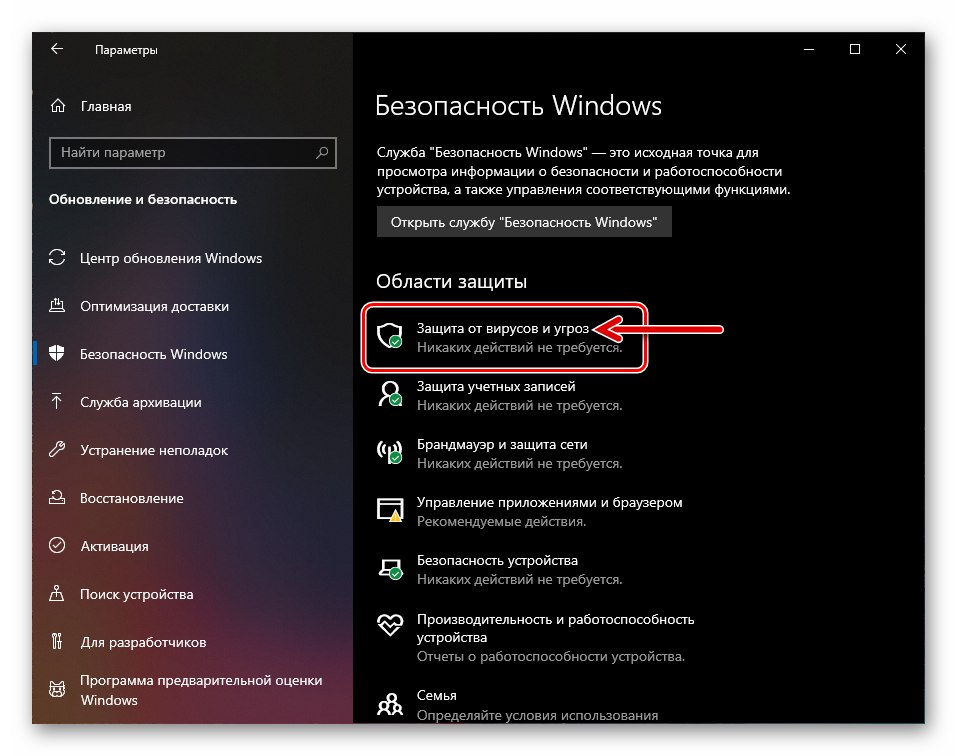
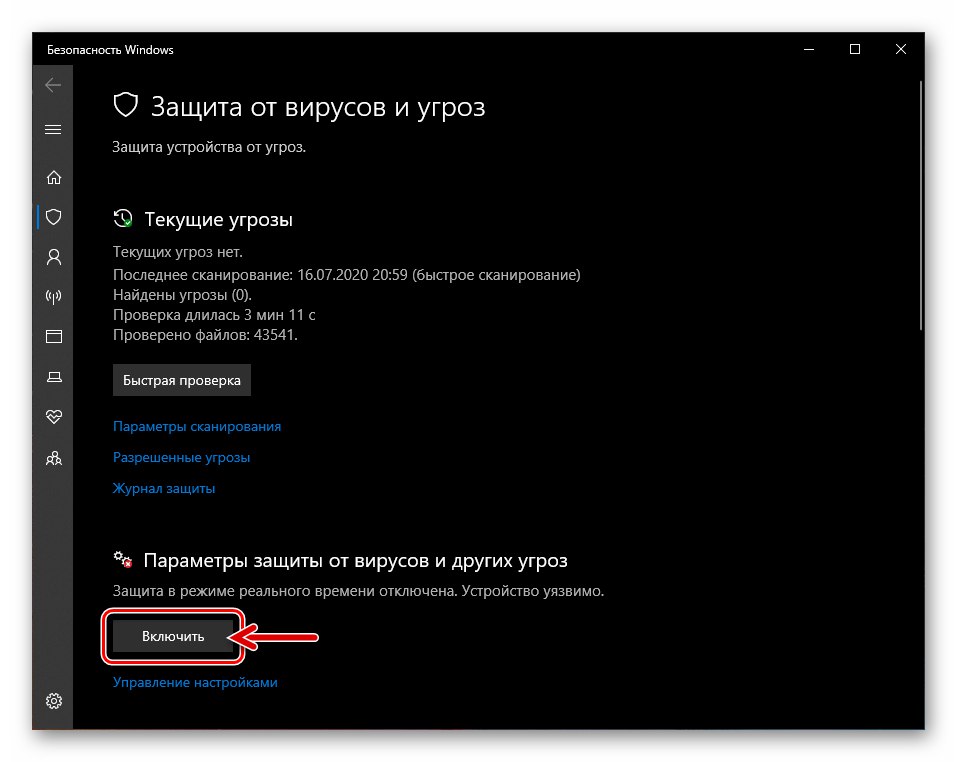
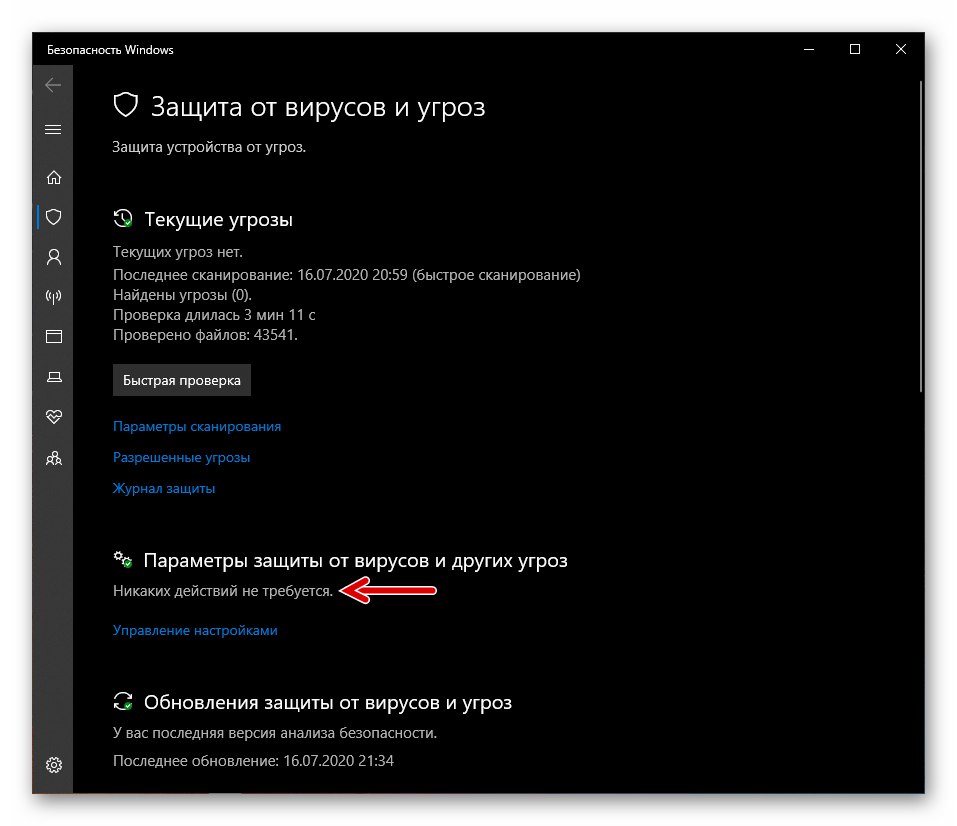
2. метод: Промените смернице групе
Ако је немогуће покренути Дефендер у складу са горњим упутствима (дугме / прекидачи за напајање у циљном одељку су неактивни или у "Параметри" ОС приказује поруку о ограничењима ваше организације) решење задатка звучног у наслову чланка може бити промена поставки смерница ОС групе.
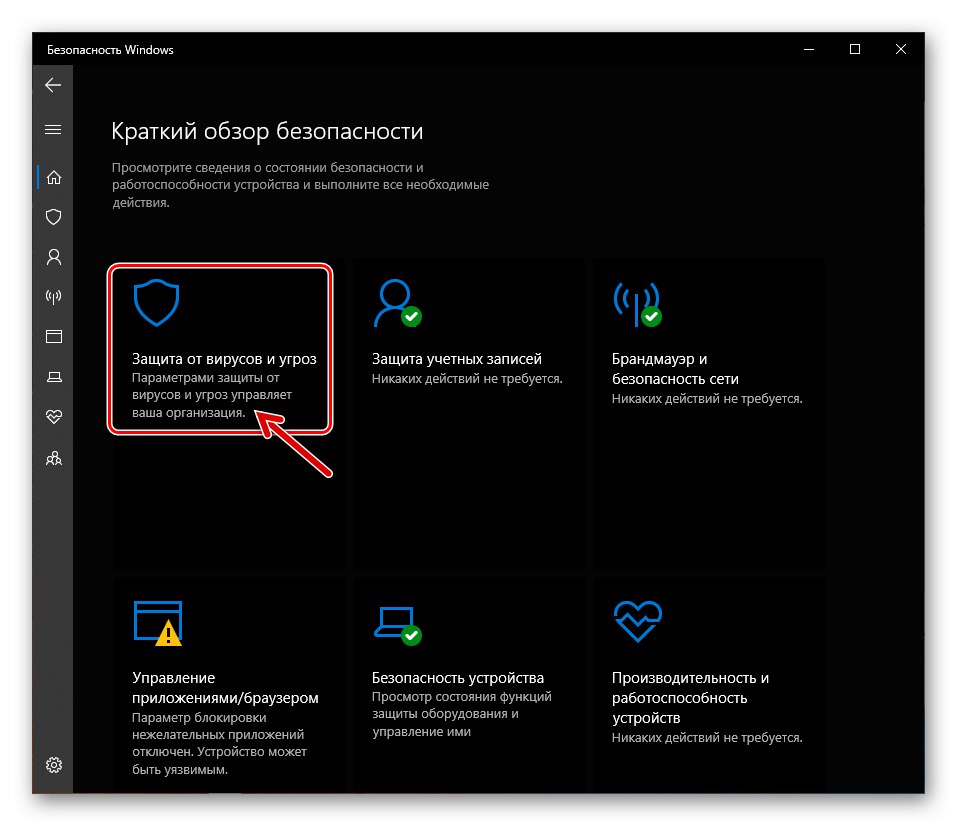
- Отворите уређивач смерница групе за Виндовс 10. Најлакши начин за ове сврхе је коришћење претраге, а остали методи су описани у материјалу који је доступан на следећој вези.
Детаљније: Како отворити уређивач смерница локалне групе у оперативном систему Виндовс 10
- Заузврат, кликните на ставке на листи са леве стране прозора Уређивача смерница групе: „Конфигурација рачунара“ — „Административни предлошци“.
- Проширите директоријум Виндовс компоненте.
- На листи директорија приказаних резултатом горњег корака кликните „Мицрософт Дефендер Антивирус“.
- Идите на десну страну прозора програма Едитор, двапут кликните на елемент Искључите Мицрософт Дефендер Антивирус.
- Померите радио дугме присутно у приказаном дијалошком оквиру на положај „Дисаблед“, а затим потврдите промену параметра кликом на дугме "У РЕДУ".
- У проширеном директоријуму „Антивирусни програм Мицрософт Дефендер« фасцикла присутна "Стварна заштита времена" - кликните на његово име.
- Двапут кликните на назив параметра који се налази у десном делу прозора Искључите заштиту у реалном времену.
![Виндовс 10 Дефендер деактивира поставку Искључи заштиту у реалном времену у уређивачу смерница групе]()
У дијалошком оквиру који се отвори подесите параметар на „Дисаблед“ и потврдите промену кликом на дугме "У РЕДУ".
- Даље, наизменично двоструко кликните на три елемента наведена на следећем снимку екрана,
![Поставке програма Виндовс Дефендер које утичу на то како алатка ради у уређивачу смерница групе]()
у отвореним дијалошким оквирима дефинишите стање одговарајућих параметара као "Није подешено".
- Затворите Едитор и поново покрените рачунар. Као резултат манипулације проблемима са покретањем Виндовс Дефендера који су горе описани у чланку „Метод 1“не би требало да се јављају ако су узроковане поставкама смерница групе.
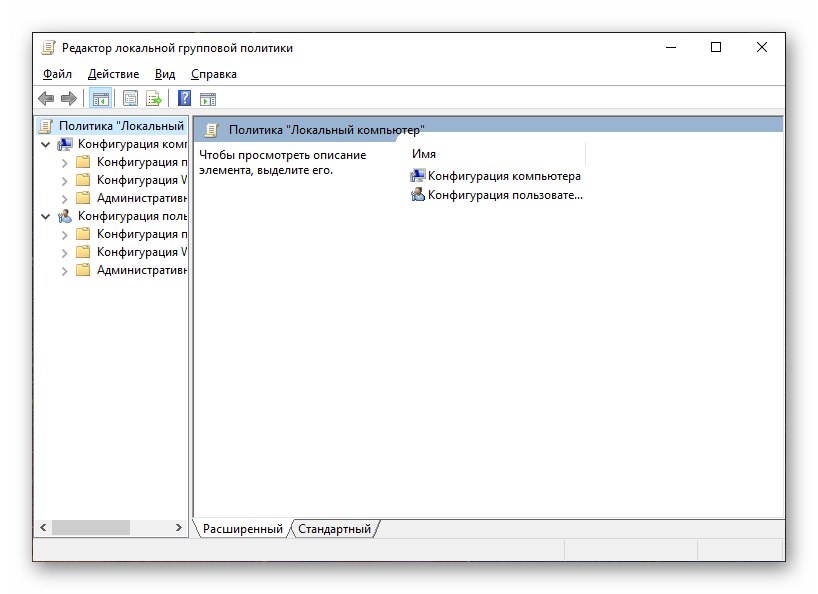
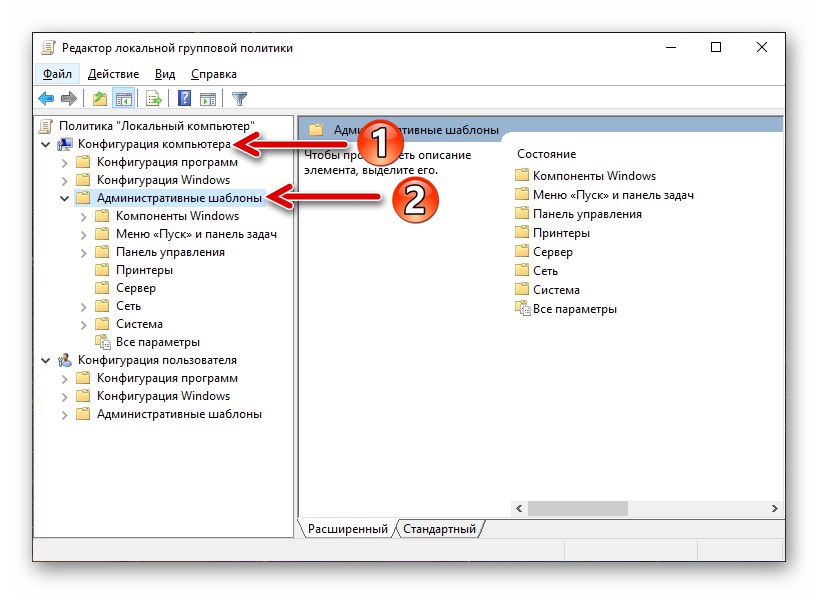
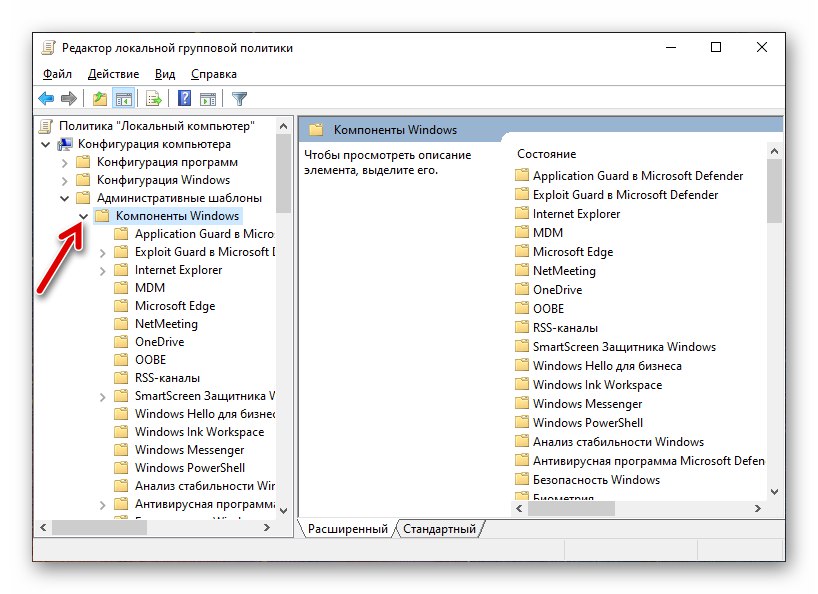
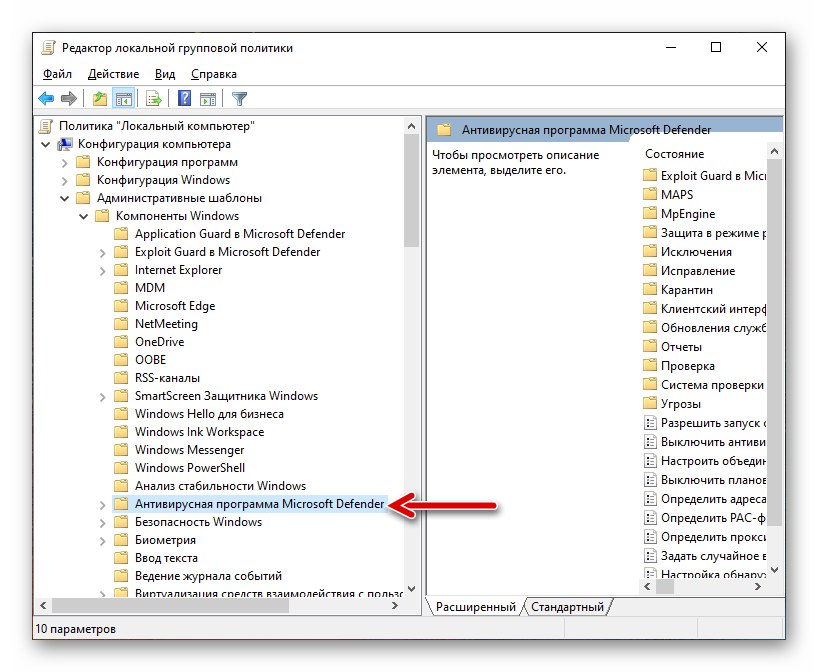
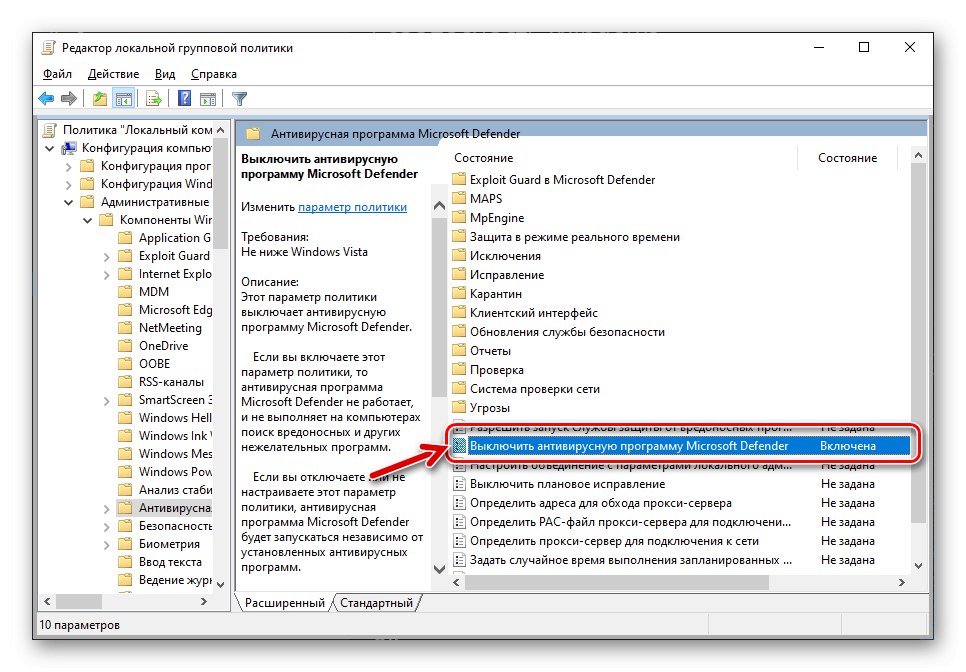
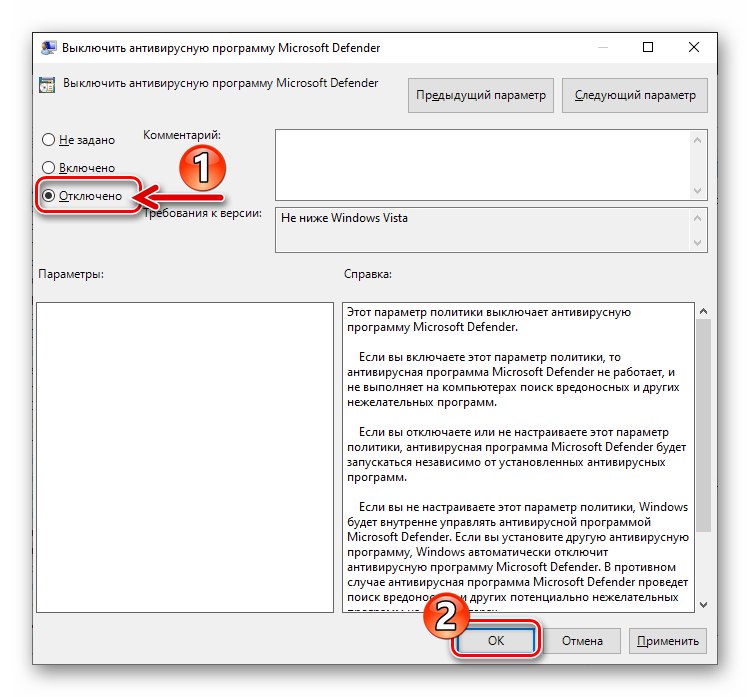
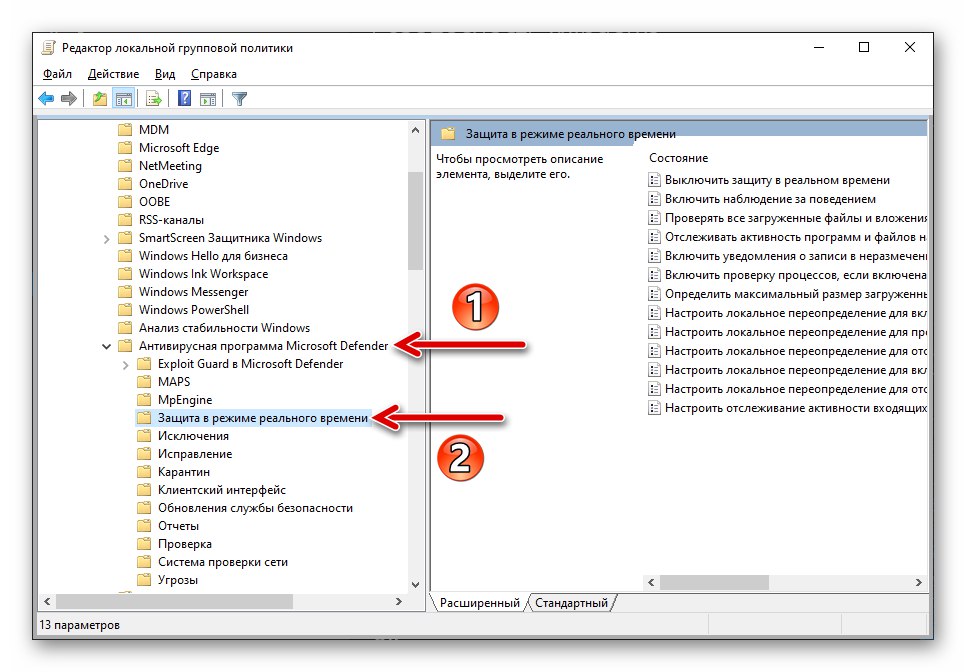
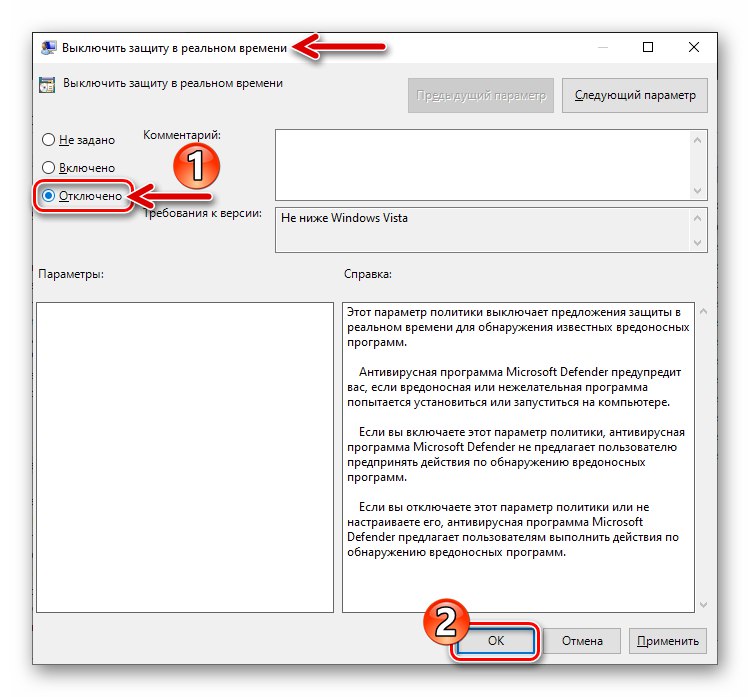
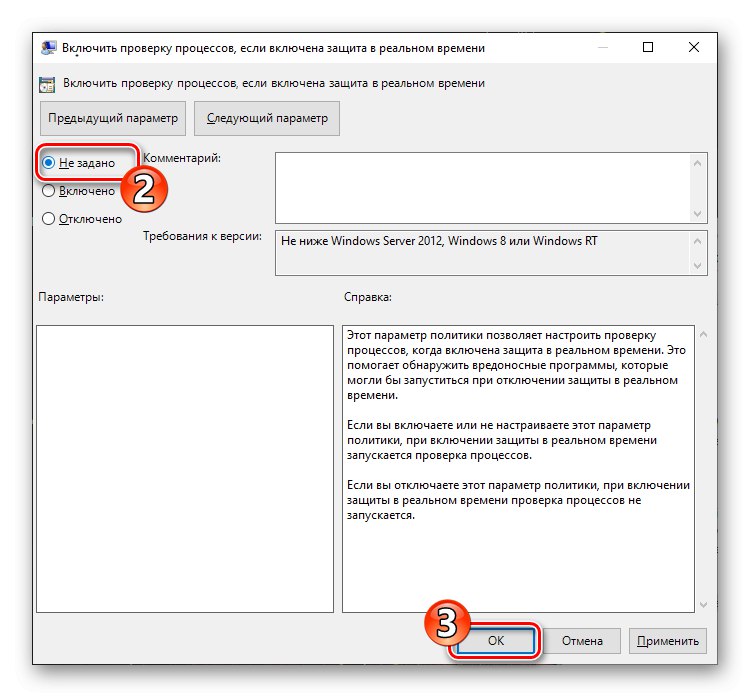
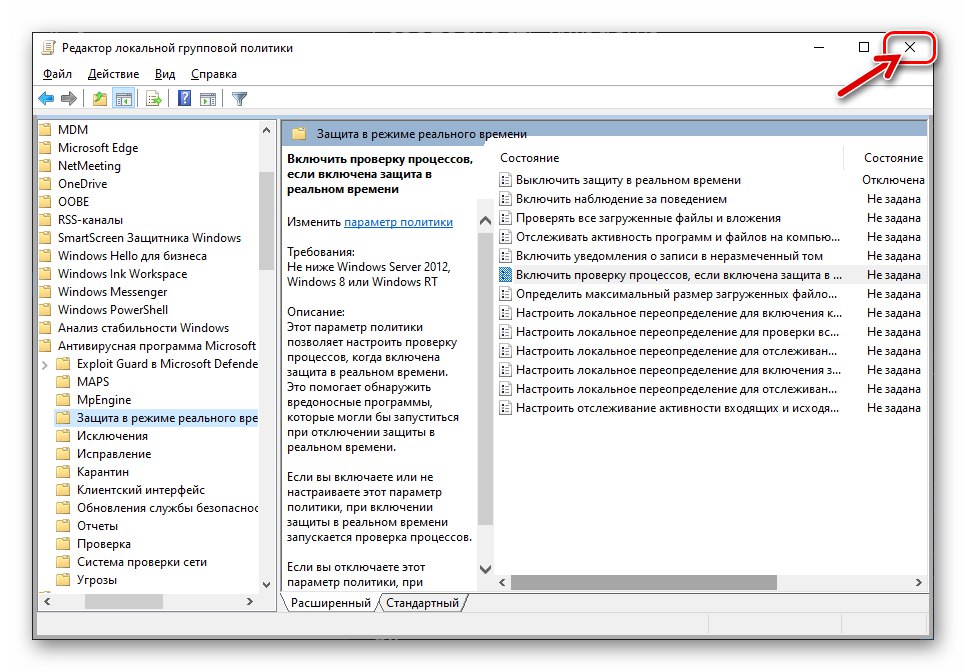
3. метод: Системски регистар
У случајевима када претходни метод омогућавања Виндовс Дефендер-а није остварив или не функционише, решење овог проблема може бити измена и допуна регистра Мицрософт ОС-а.
- Покрените Виндовс уређивач регистра пратећи било која упутства из чланка доступна на следећем линку или користећи системску претрагу.
Детаљније: Покретање програма Регистри Едитор у оперативном систему Виндовс 10
- Пре било какве манипулације системским регистром, топло се препоручује стварање резервне копије. Урадите то избором ставке "Извоз" на менију „Датотека“ Уредник.
![Виндовс Дефендер 10 Направите резервну копију регистра пре него што унесете промене]()
Прочитајте такође: Израда резервних копија Виндовс регистра помоћу поправке регистра Вит
- У прозору Едитор на левој страни редом проширите директоријуме "ХКЕИ_ЛОЦАЛ_МАЦХИНЕ" и "СОФТВЕР".
- Онда "Политике" и кликните на име фасцикле Мицрософт.
![Фасцикла Виндовс 10 Дефендер Полициес - Мицрософт директоријум у СОФТВАРЕ директоријуму огранка ХКЕИ_ЛОЦАЛ_МАЦХИНЕ]()
Кликните на име каталога Виндовс Дефендер.
- У десном окну прозора Уређивача регистра двапут кликните на ставку „ДисаблеАнтиСпиваре“.
- У прозору који се отвори унесите
0(нула) у пољу "Вредност" и кликните "У РЕДУ". - Отворите директоријум "Стварна заштита времена" у фолдеру Виндовс Дефендер Уредник регистра.
- Слично ономе описаном горе за параметар „ДисаблеАнтиСпиваре“ начин додељивања вредности
0параметар „ДисаблеРеалтимеМониторинг“. - Тада се операција омогућавања Виндовс 10 Дефендер уређивањем параметара системског регистра сматра довршеном - затворите Едитор, поново покрените рачунар, а затим активирајте антивирусну алатку у складу са упутствима "Метод 1" из овог чланка или се уверите да систем то чини аутоматски.
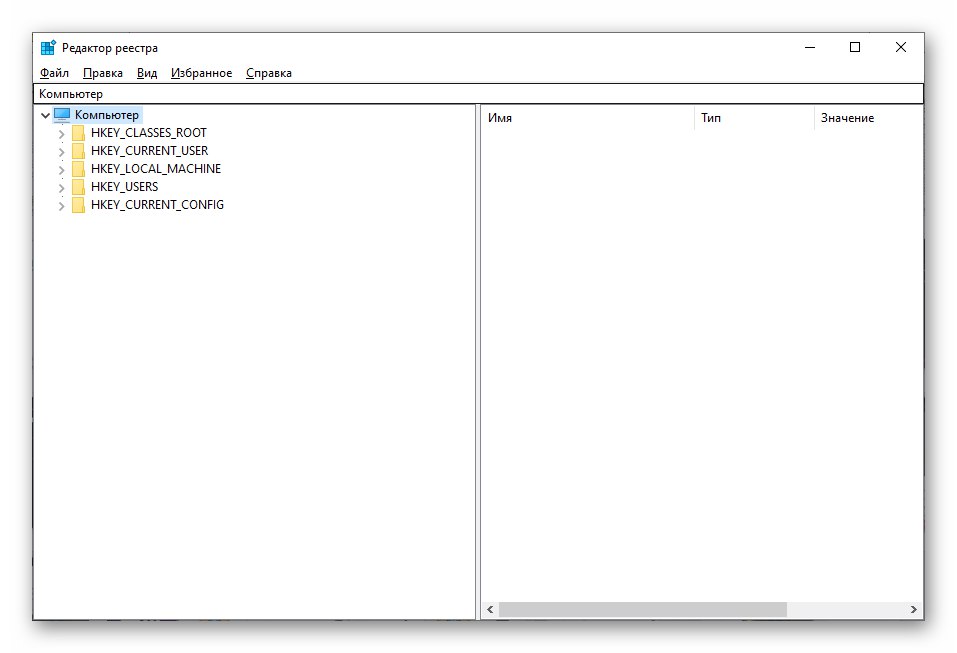
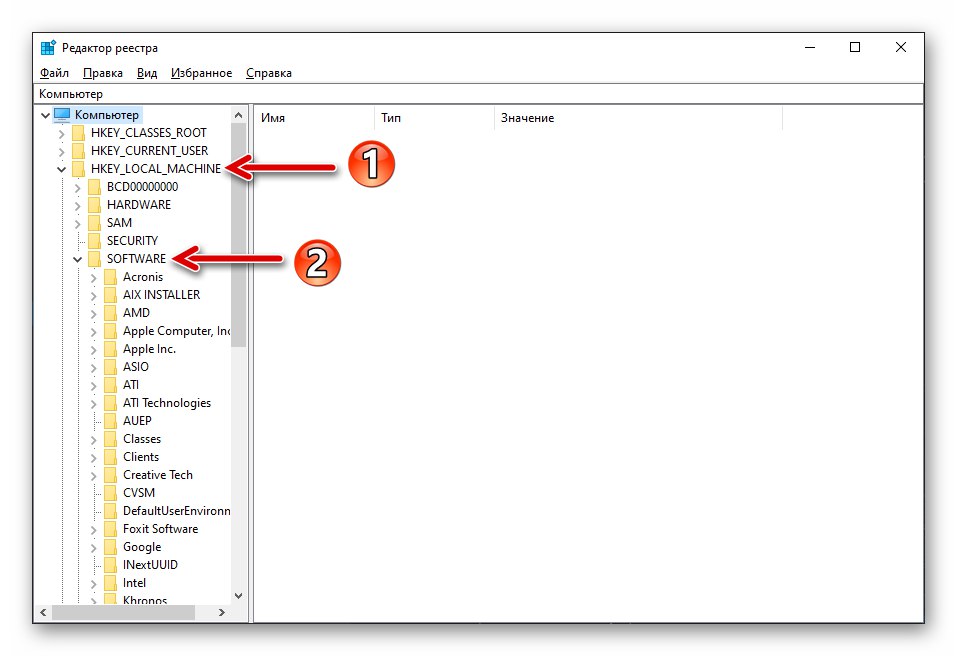

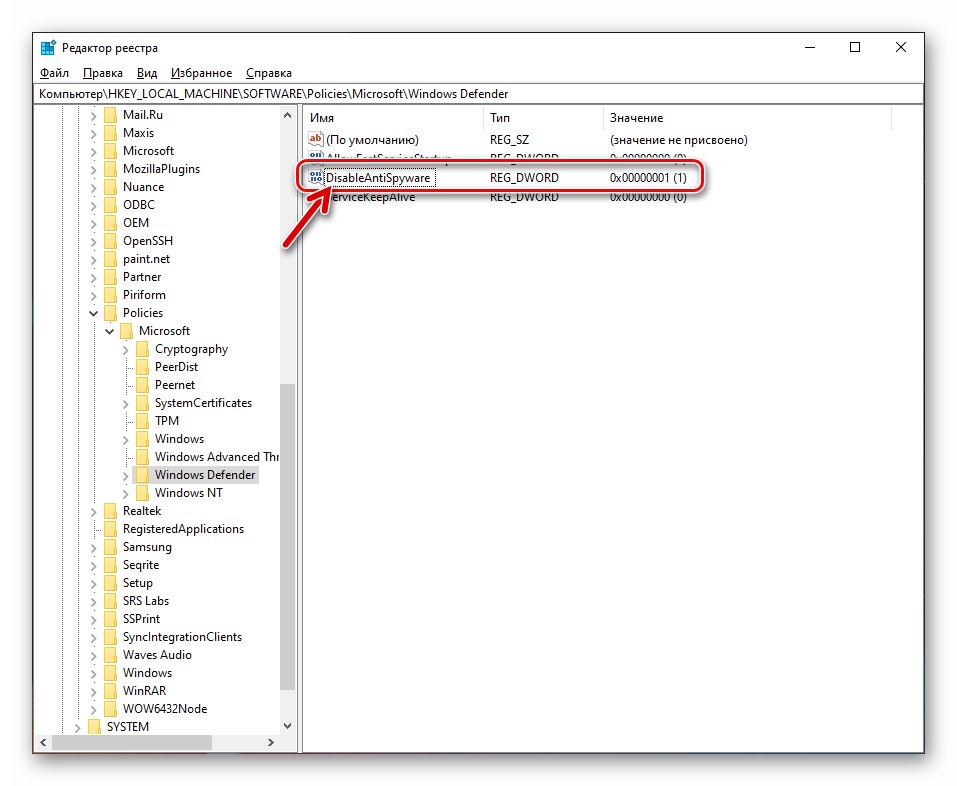
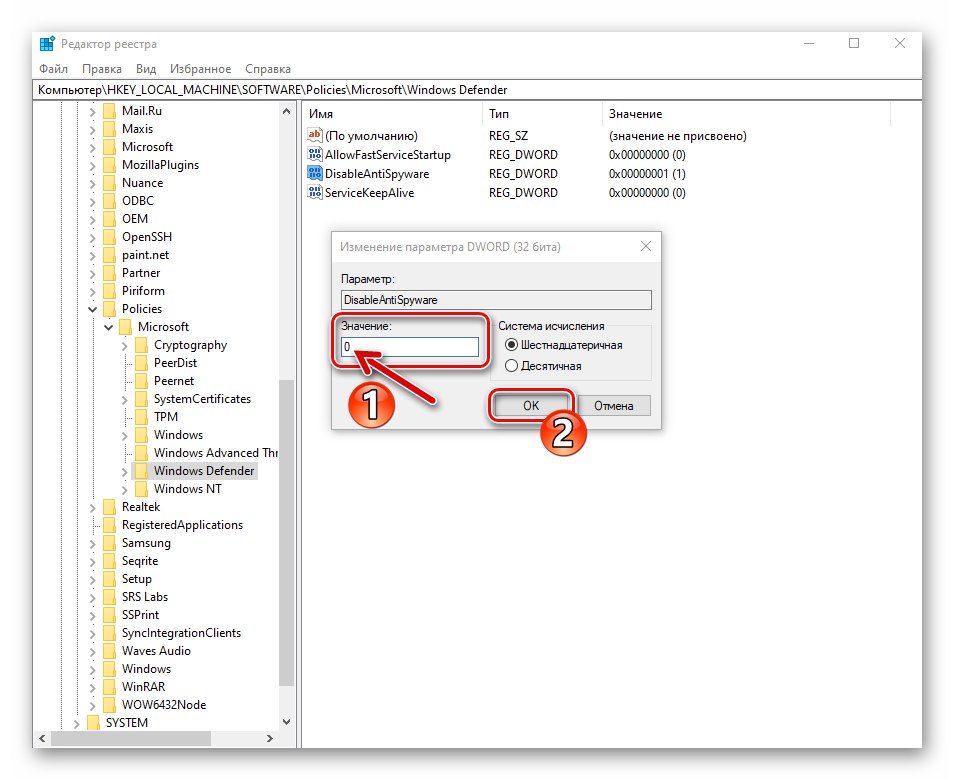
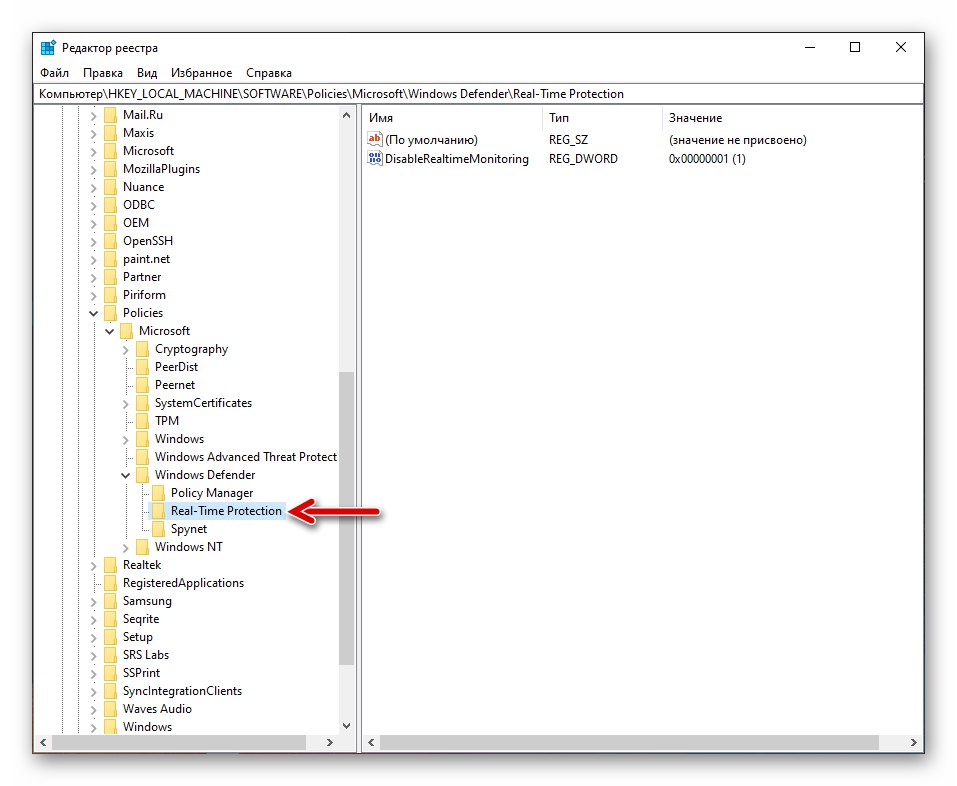
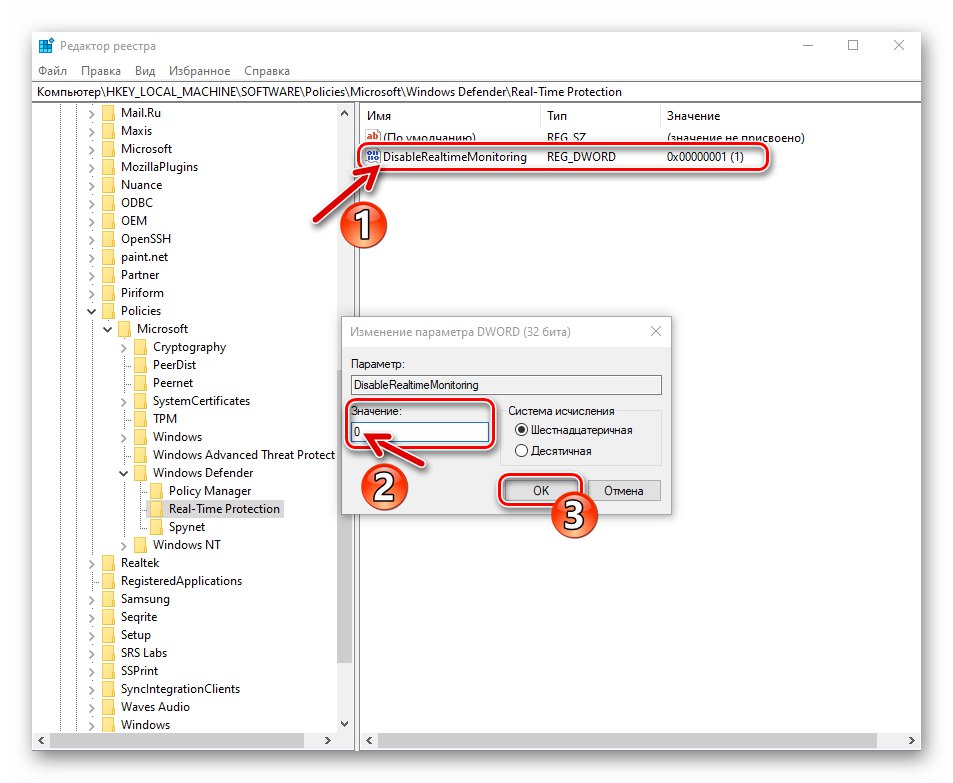
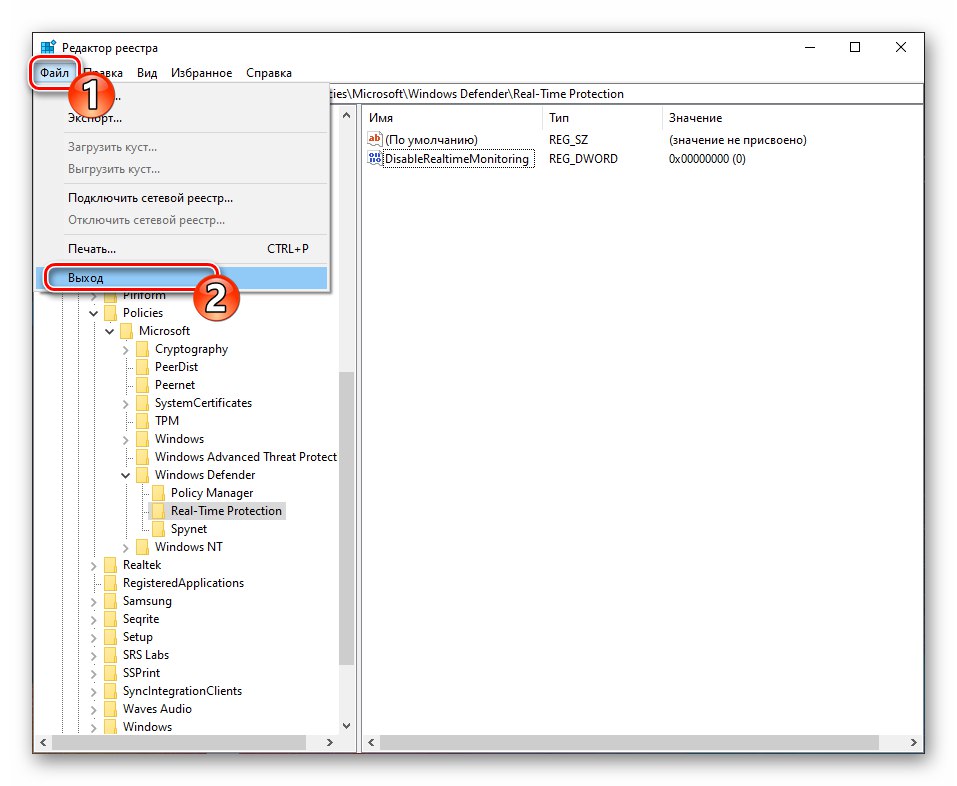
Решавање могућих проблема
Ако проблем размотрен у овом чланку не буде решен према горе наведеним препорукама, узрок томе може бити оштећење компоненти оперативног система Виндовс 10. Да бисте решили овај проблем, често је довољно проверити и вратити системске датотеке оперативног система, пажљиво пратећи кораке описане у чланку објављеном на нашој веб локацији.
Детаљније: Проверите и вратите интегритет системских датотека система Виндовс 10